要监视群集级别的事件,建议使用 Azure Monitor 日志。 可以通过 Azure 资源管理器、PowerShell 或 Azure 市场设置 Log Analytics 工作区。 对于你的部署,如果你维护其更新后的资源管理器模板供将来使用,请使用同一模板来设置 Azure Monitor 日志环境。 如果部署的群集已启用诊断,则通过市场部署更方便。 如果你在要部署到的帐户中没有订阅级别访问权限,请通过 PowerShell 或资源管理器模板进行部署。
注意
若要设置 Azure Monitor 日志来监视群集,需要启用诊断来查看群集级别事件或平台级别事件。 有关详细信息,请参阅如何在 Windows 群集中设置诊断和如何在 Linux 群集中设置诊断。
注意
建议使用 Azure Az PowerShell 模块与 Azure 交互。 若要开始,请参阅安装 Azure PowerShell。 若要了解如何迁移到 Az PowerShell 模块,请参阅 将 Azure PowerShell 从 AzureRM 迁移到 Az。
使用 Azure 市场部署 Log Analytics 工作区
若要在部署群集之后添加 Log Analytics 工作区,请转到门户中的 Azure 市场,然后查找“Service Fabric 分析”。 这是一个适用于 Service Fabric 部署的自定义解决方案,其数据是特定于 Service Fabric 的。 在此过程中,需创建解决方案(用于查看见解的仪表板)和工作区(聚合了基础的群集数据)。
在左侧导航菜单中选择“新建”。
搜索“Service Fabric 分析”。 选择显示的资源。
选择“创建” 。
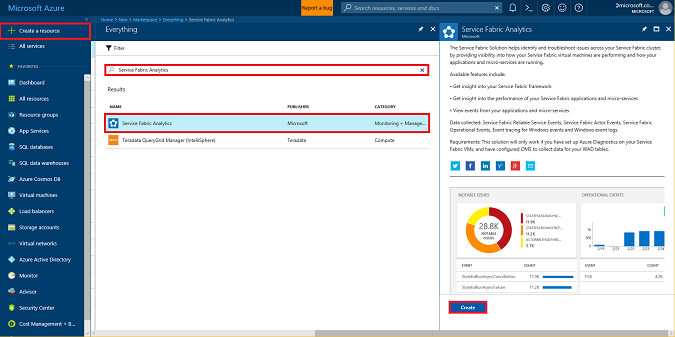
在 Service Fabric 分析创建窗口中,为“OMS 工作区”字段选中“选择工作区”,然后选择“创建新工作区”。 填写所需的条目。 仅要求 Service Fabric 群集和工作区的订阅相同。 验证条目后,即开始部署工作区。 几分钟即可完成部署。
完成后,在 Service Fabric 分析创建窗口底部再次选择“创建”。 请确保新工作区显示在 OMS 工作区下。 此操作会将解决方案添加到所创建的工作区中。
如果使用的是 Windows,请继续执行以下步骤,将 Azure Monitor 日志连接到存储群集事件的存储帐户。
注意
只有 Windows 群集支持 Service Fabric 分析解决方案。 对于 Linux 群集,请查看有关如何为 Linux 群集设置 Azure Monitor 日志的文章。
将 Log Analytics 工作区连接到群集
需要将工作区连接到来自群集的诊断数据。 转到在其中创建 Service Fabric 分析解决方案的资源组。 选择 ServiceFabric<nameOfWorkspace>,然后转到其概述页。 可在此处更改解决方案设置和工作区设置,还可访问 Log Analytics 工作区。
在左侧导航菜单上,选择“连接数据源”选项卡下的“概述”选项卡,然后选择“存储帐户日志”。
在“存储帐户日志”页面顶部选择“添加”,将群集的日志添加到工作区。
选择“存储帐户”,添加在群集中创建的相应帐户。 若使用的是默认名称,存储帐户为 sfdg<resourceGroupName>。 还可检查 applicationDiagnosticsStorageAccountName 所使用的值,进而通过部署群集时所用的 Azure 资源管理器模板确认此名称。 如果不显示名称,请向下滚动并选择“加载更多”。 选择存储帐户名称。
指定数据类型。 将其设置为“Service Fabric 事件”。
确保源已自动设置为 WADServiceFabric*EventTable。
选择“确定”,将工作区连接到群集的日志。
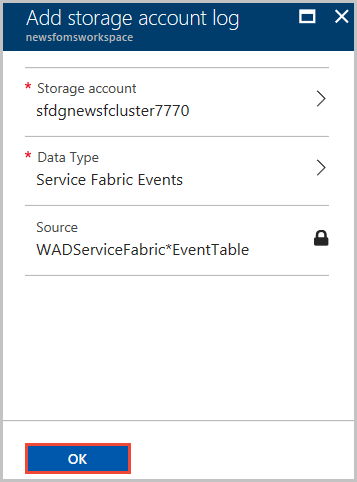
该帐户现显示为工作区数据源中存储帐户日志的一部分。
你已将 Service Fabric 分析解决方案添加到 Log Analytics 工作区中,后者现已正确连接到群集的平台和应用程序日志表。 可以用相同的方式将其他源添加到工作区中。
使用 Azure 资源管理器部署 Azure Monitor 日志
使用资源管理器模板部署群集时,该模板还会新建一个 Log Analytics 工作区,向其添加 Service Fabric 解决方案,并将其配置为读取相应存储表中的数据。
可使用此示例模板,还可进行修改,使其满足你的要求。 此模板执行以下操作
- 创建一个 5 节点 Service Fabric 群集
- 创建 Log Analytics 工作区和 Service Fabric 解决方案
- 配置 Log Analytics 代理以收集 2 个示例性能计数器并将其发送到工作区
- 配置 WAD 以收集 Service Fabric 并将其发送到 Azure 存储表 (WADServiceFabric*EventTable)
- 配置 Log Analytics 工作区以从这些表中读取事件
可以通过使用 Azure PowerShell 模块中的 New-AzResourceGroupDeployment API,将该模板作为资源管理器升级部署到群集。 示例命令如下:
New-AzResourceGroupDeployment -ResourceGroupName "<resourceGroupName>" -TemplateFile "<templatefile>.json"
Azure 资源管理器可检测出此命令要更新到现有资源。 它仅处理驱动现有部署的模板和提供的新模板之间的变化。
使用 Azure PowerShell 部署 Azure Monitor 日志
也可以使用 New-AzOperationalInsightsWorkspace 命令,通过 PowerShell 来部署日志分析资源。 要使用此方法,请确保已安装 Azure PowerShell。 使用此脚本新建 Log Analytics 工作区,并向其添加 Service Fabric 解决方案:
$SubID = "<subscription ID>"
$ResourceGroup = "<Resource group name>"
$Location = "<Resource group location>"
$WorkspaceName = "<Log Analytics workspace name>"
$solution = "ServiceFabric"
# Sign in to Azure and access the correct subscription
Connect-AzAccount -Environment AzureChinaCloud
Select-AzSubscription -SubscriptionId $SubID
# Create the resource group if needed
try {
Get-AzResourceGroup -Name $ResourceGroup -ErrorAction Stop
} catch {
New-AzResourceGroup -Name $ResourceGroup -Location $Location
}
New-AzOperationalInsightsWorkspace -Location $Location -Name $WorkspaceName -Sku Standard -ResourceGroupName $ResourceGroup
Set-AzOperationalInsightsIntelligencePack -ResourceGroupName $ResourceGroup -WorkspaceName $WorkspaceName -IntelligencePackName $solution -Enabled $true
完成后,请按照前一部分中的步骤将 Azure Monitor 日志连接到相应的存储帐户。
还可添加其他解决方案或使用 PowerShell 对 Log Analytics 工作区进行其他修改。 有关详细信息,请参阅使用 PowerShell 管理 Azure Monitor 日志。
后续步骤
- 将 Log Analytics 代理部署到节点上,以收集性能计数器、docker 统计信息和容器日志
- 掌握 Azure Monitor 日志中提供的日志搜索和查询功能
- 使用视图设计器在 Azure Monitor 日志中创建自定义视图